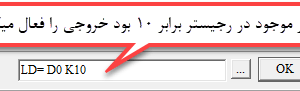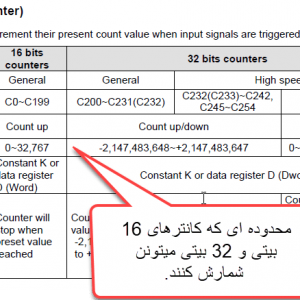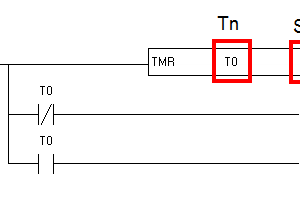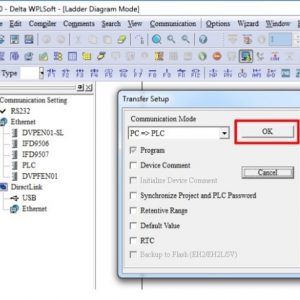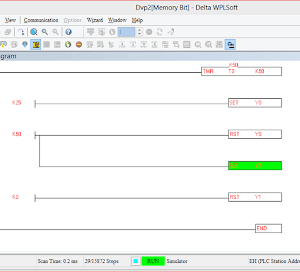نرم افزار های برنامه نویسی PLC های دلتا، ISPSoft و WPLSoft می باشد.
از جمله امکانات این نرم افزارها می توان به قابلیتهای زیر اشاره کرد :
- اصلاح برنامه در حالت online
- تست و مانیتور کردن برنامه در حالت شبیه ساز بدون نیاز به PLC
- زبان برنامه نویسی LADDER بسیار ساده
شروع کار با برنامه WPLSoft :
ایجاد پروژه جدید :
از منوی File و انتخاب گزینه New و انتخاب نوع plc می توان پروژه جدید را ایجاد کرد و در آن برنامه مورد نظر را نوشت.
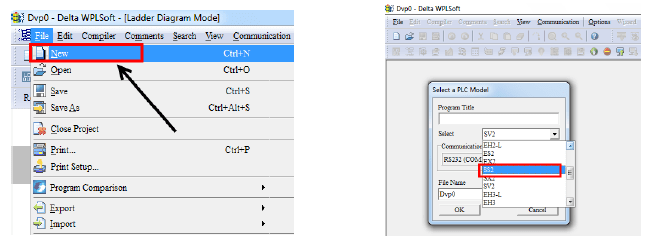
بعد از ایجاد پروژه، دو پنجره ظاهر می شود :
1- پنجره نمودار نردبانی (Ladder Diagram)
2- پنجره حالت نوشتاری (Instruction List)
شما با توجه به علاقه خود برای برنامه نویسی PLC می توانید یکی را نتخاب کنید.
در زیر دو صفحه برنامه نویسی در PLC نمایش داده شده است.
زبان برنامه نویسی نردبانی
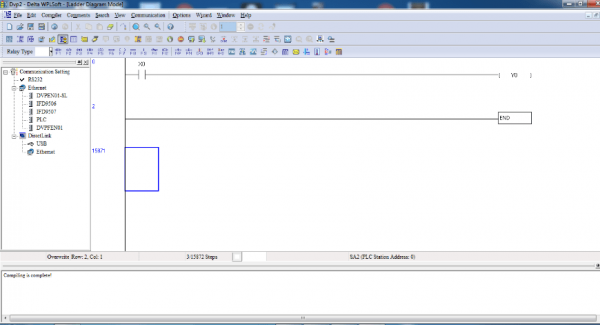
زبان برنامه نویسی نوشتاری
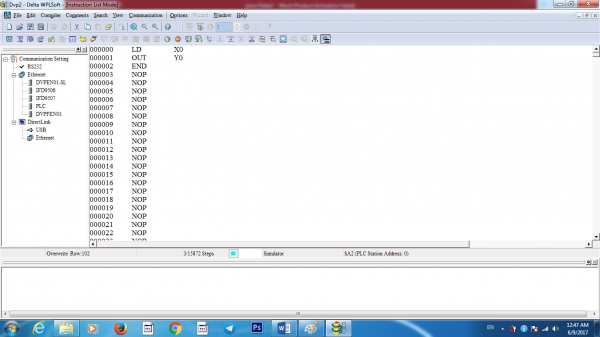
حالت برنامه نویسی SFC (گراف)
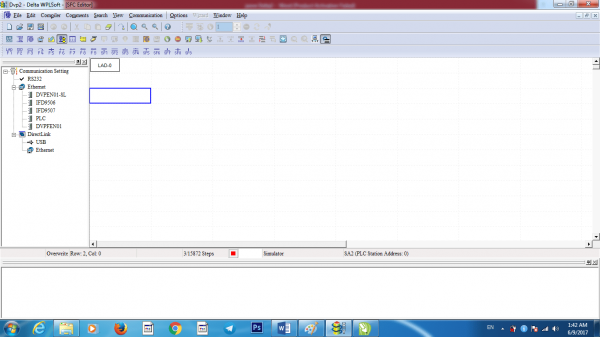
معرفی المان های مختلف نرم افزار
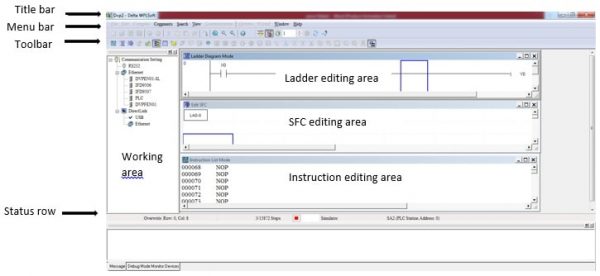
1- نوار عنوان (Title bar) : نام پروژه و راهنمایی برنامه ای که در حال ویرایش می باشد را نشان می دهد.
2- نوار فهرست (Menu bar) : در نوار فهرست 10 بخش وجود دارد:
File, Edit, Compiler, Comments, Search, View, Communication, Option, Window, Help
3- نوار ابزار (Toolbar) : برای اجرای دستور العمل با کلیک کردن بر روی هر یک از این المان ها مستقیما می توانید دستورالعمل ها را اجرا نمایید.
در اینجا پنج مدل نوار ابزار وجود دارد :
الف – نوار ابزار استاندارد
![]()
ب – نوار ابزار PLC
![]()
ج – نوار ابزار دیاگرام نردبانی : (وضعیت دیاگرام نردبانی را نمایش می دهد.)
![]()
د – نوار ابزار SFC : (وضعیت دیاگرام SFC را نمایش می دهد.)
![]()
ه – نمایش وضعیت خطاها در هنگام اجرای برنامه و رفع اشکالات برنامه را بر عهده دارد.
![]()
ویرایش محیط کار : محیطی برای طراحی و نوشتن برنامه است. با توجه به نیاز می توانید دستورالعمل را دیاگرام نردبانی و SFC انتخاب کنید.
4- Ladder editing area : محیط ویرایش حالت نردبانی
![]()
5- SFC editing area : محیط ویرایش حالت SFC
![]()
6- Instruction editing area : محیط ویرایش حالت دستورالعملی
![]()
7- نوار وضعیت (Status row) :
![]()
در نوار وضعیت پیام های مختلفی نمایش داده می شود.
1- هماهنگی در سطر و ستون برنامه
![]()
2- زمان اسکن PLC
![]()
3- نمایش فعالیت PLC : توسط LED می توانید وضعیت های مختلف در پی ال سی را مشاهده نمایید. (RUN/STOP/FULT/ERROR)
![]()
4- شماره پورت ورودی PLC (جهت ارتباط) و نمایش مدل PLC
![]()
قسمت های دیگر آموزش پی ال سی دلتا